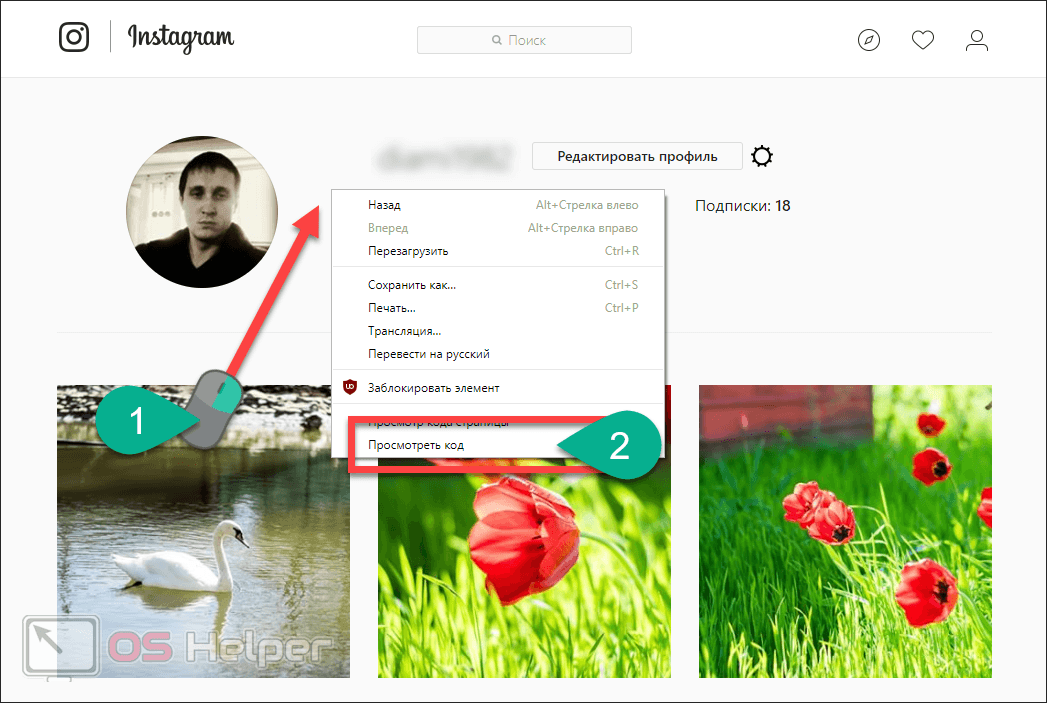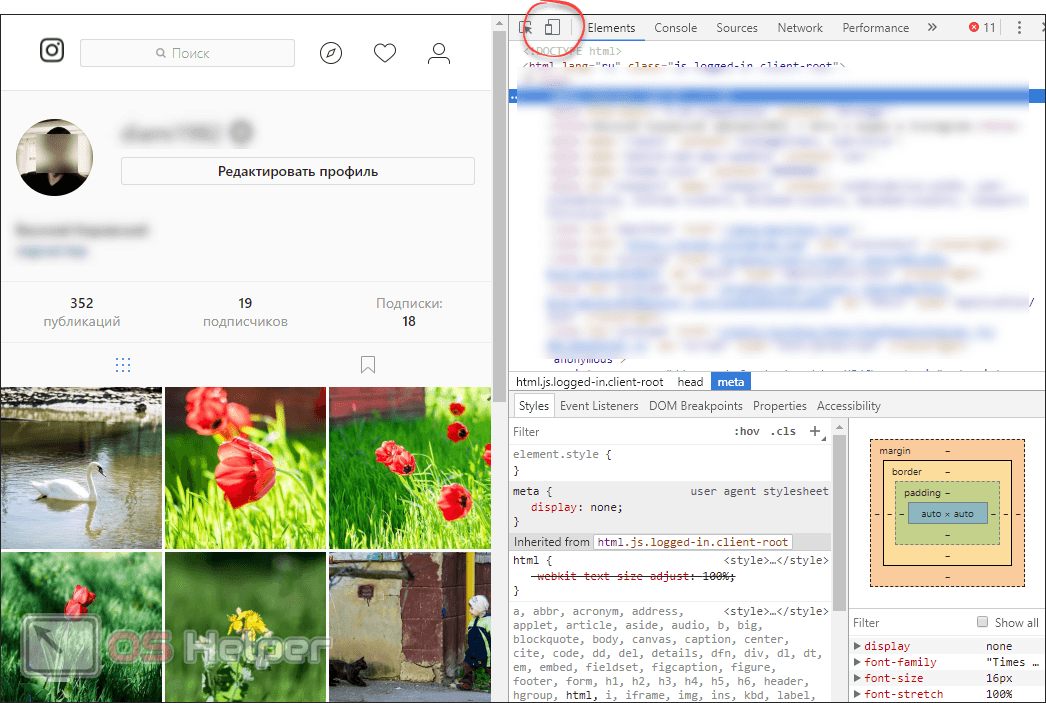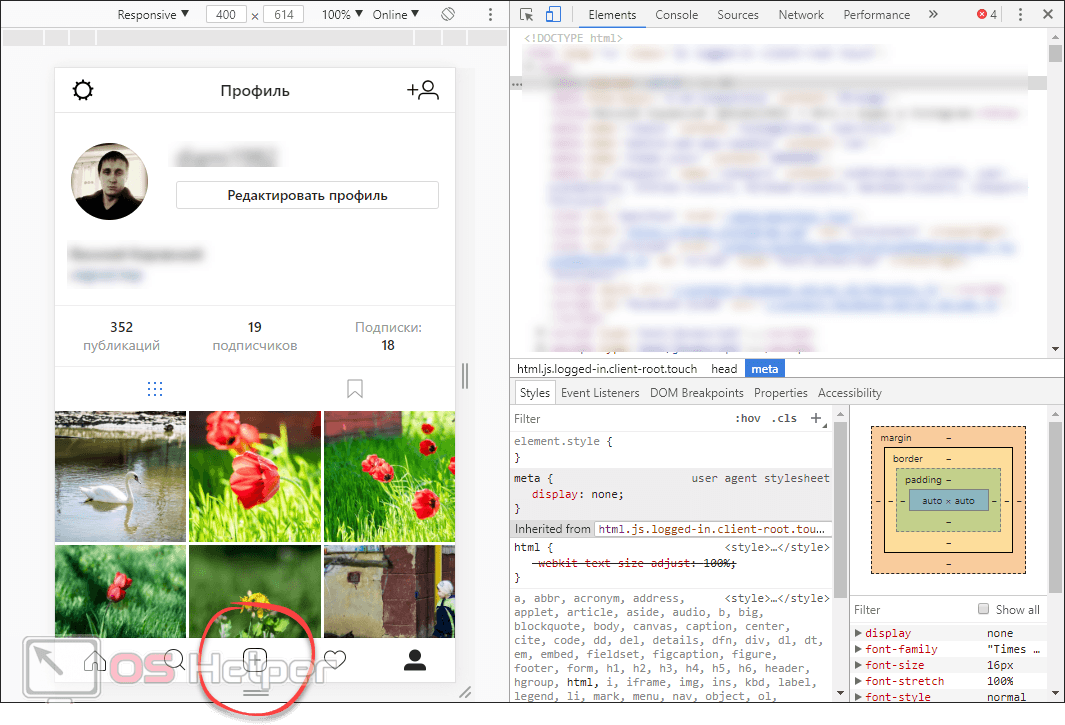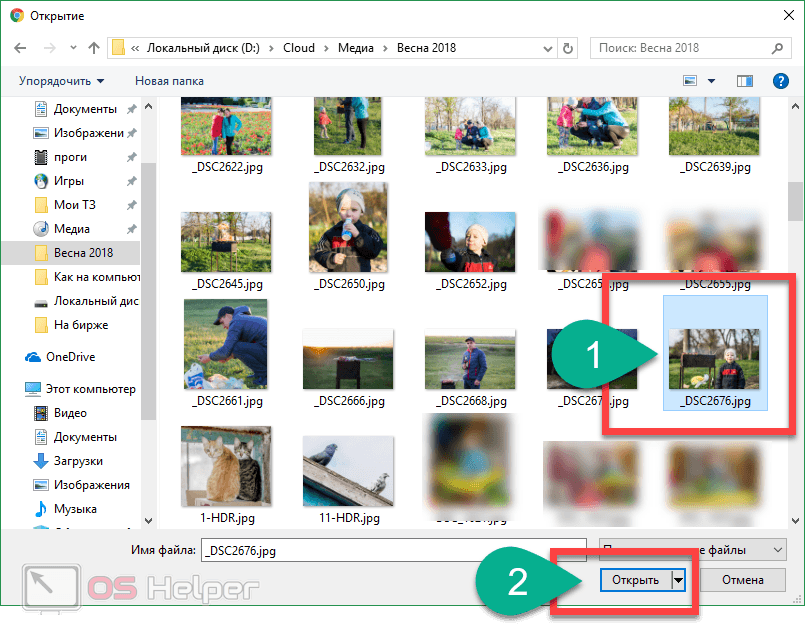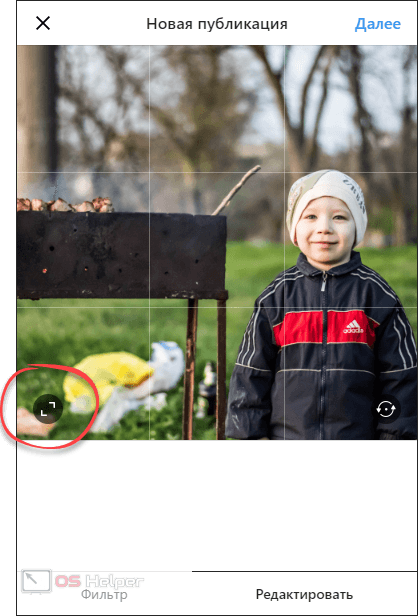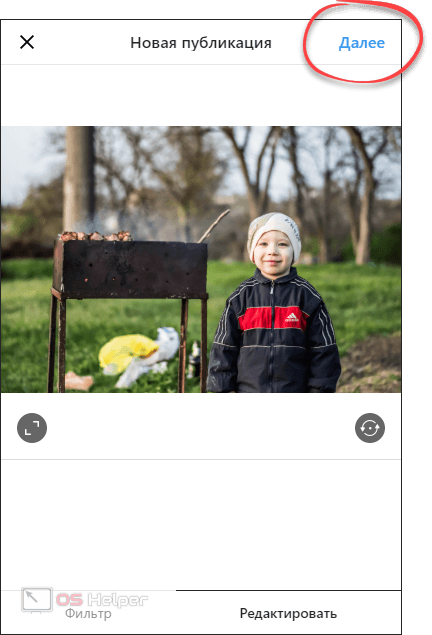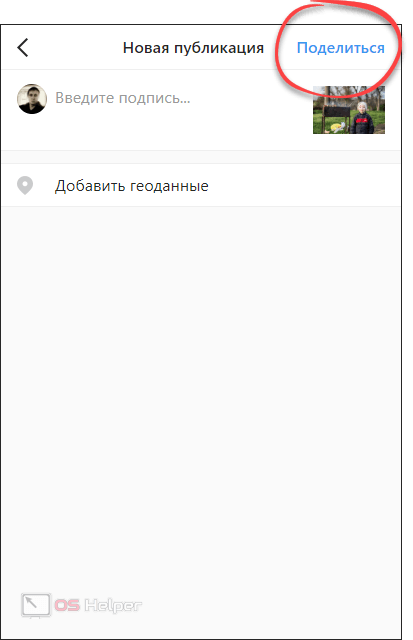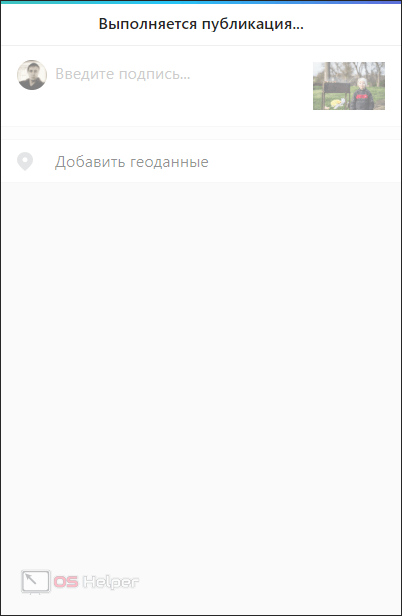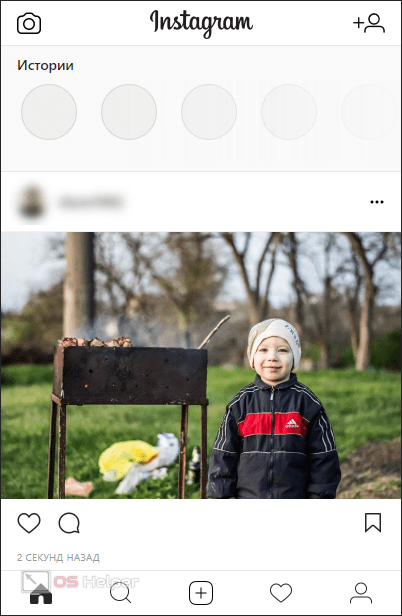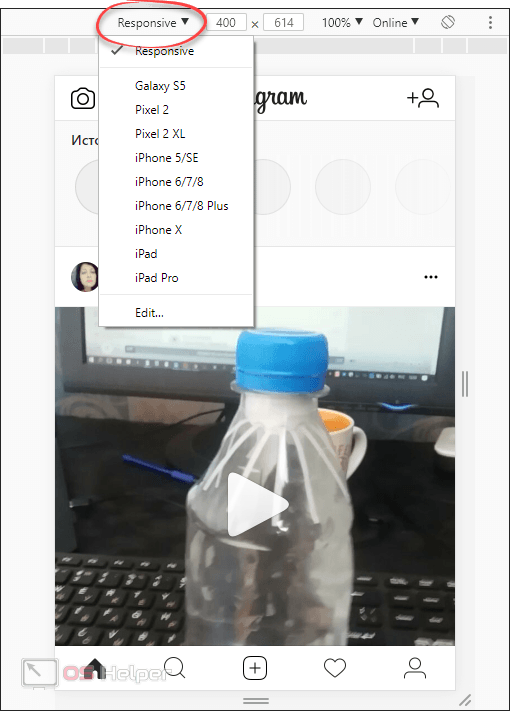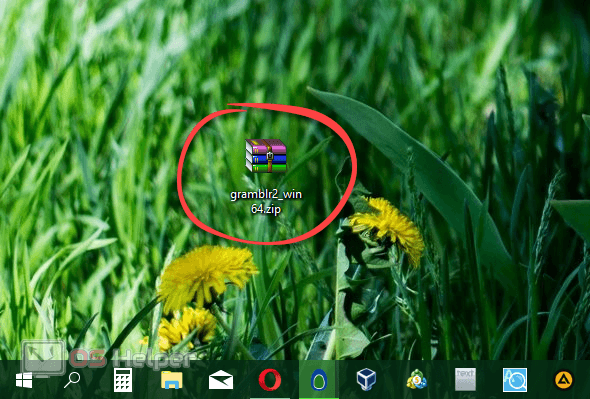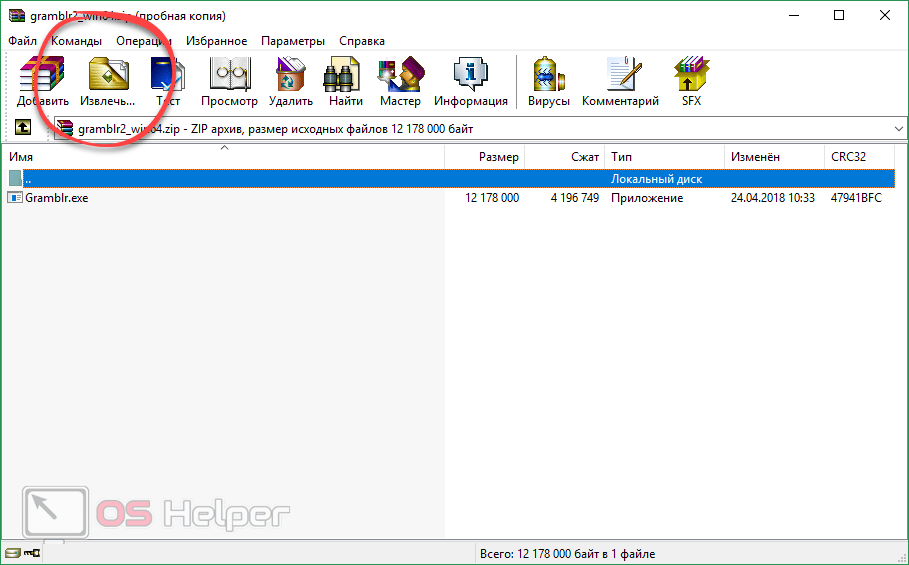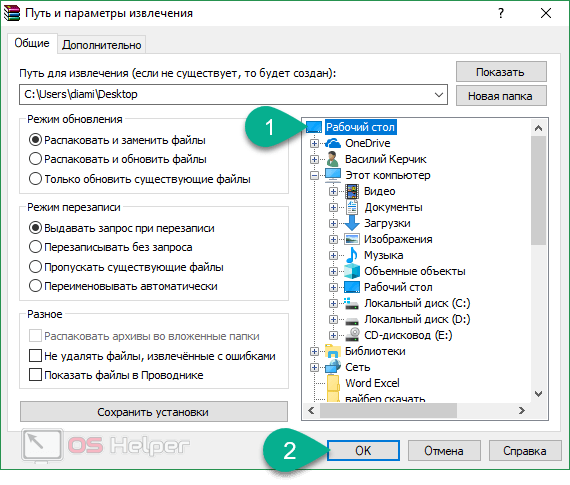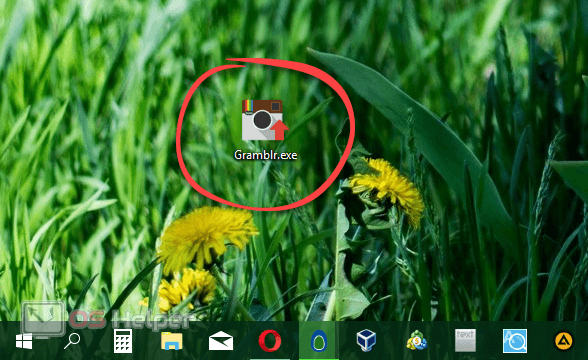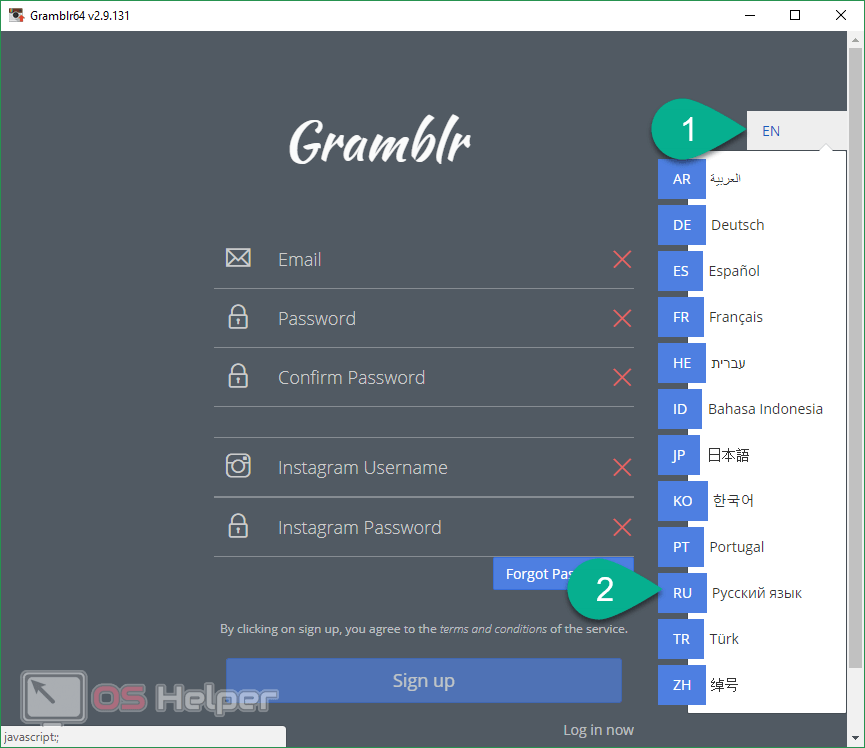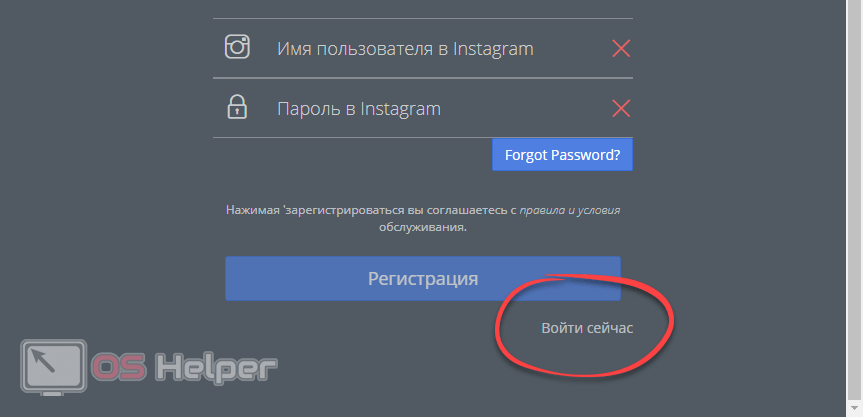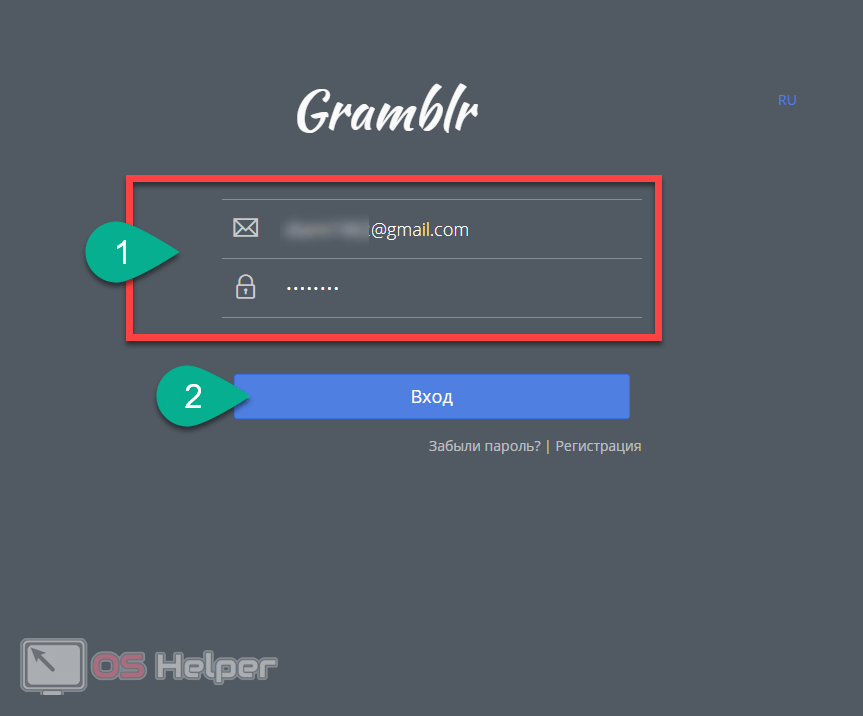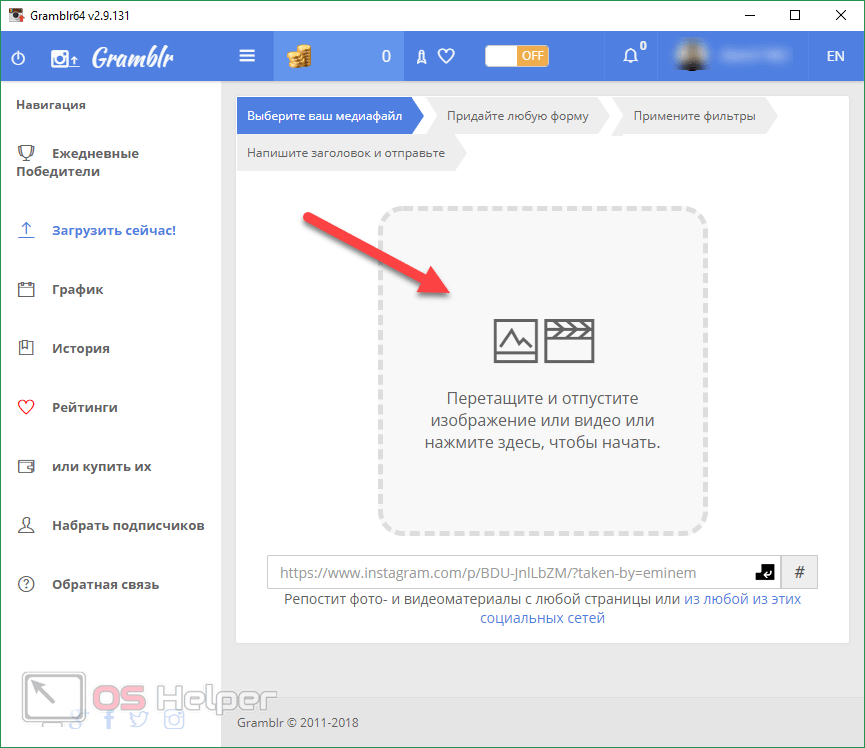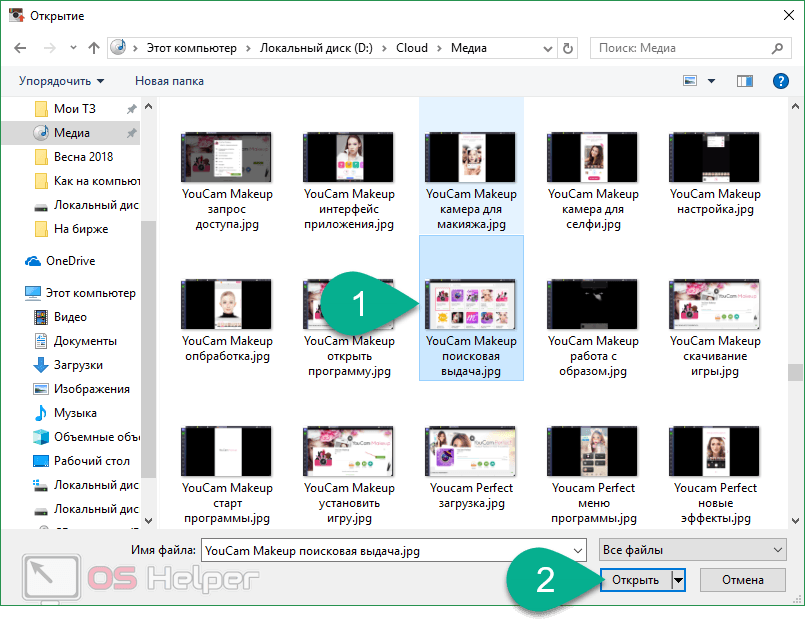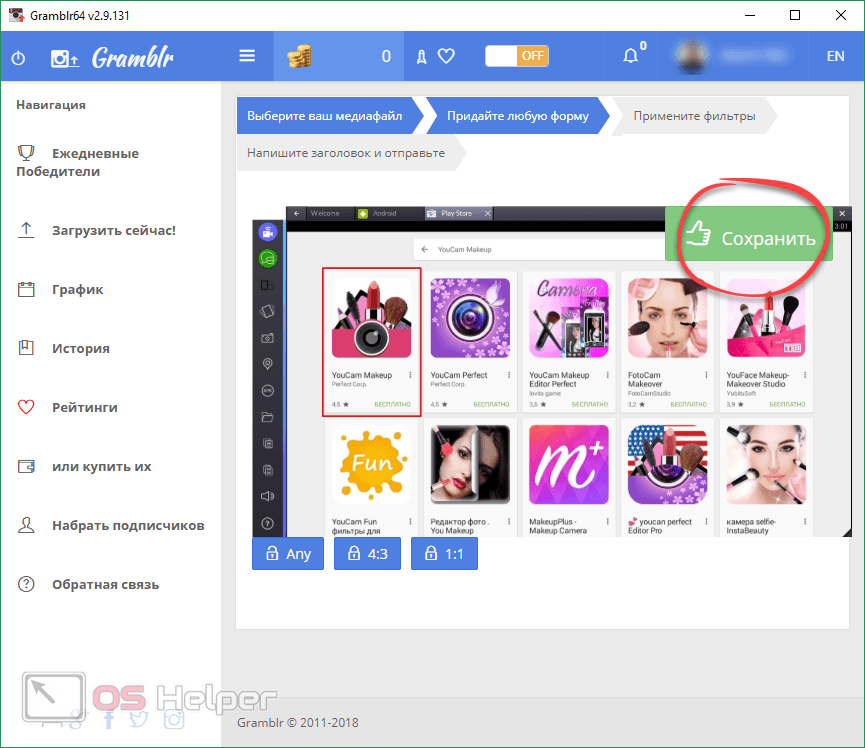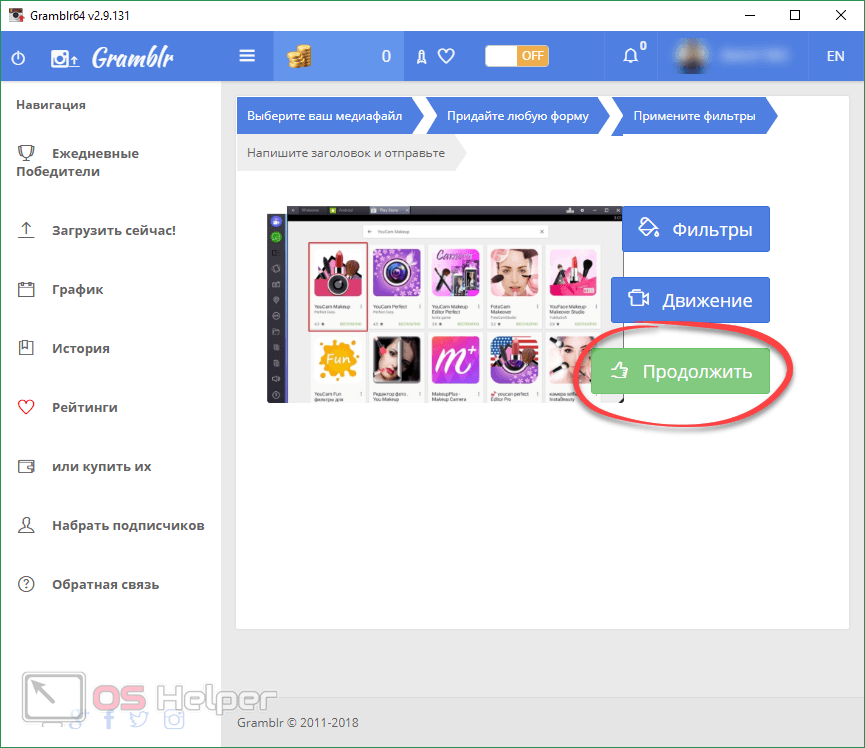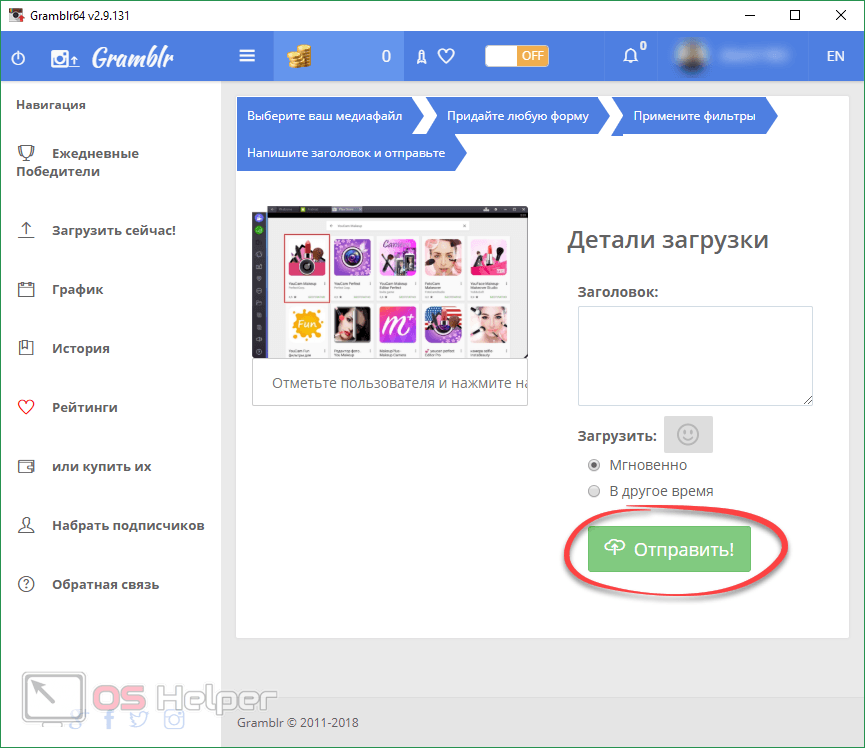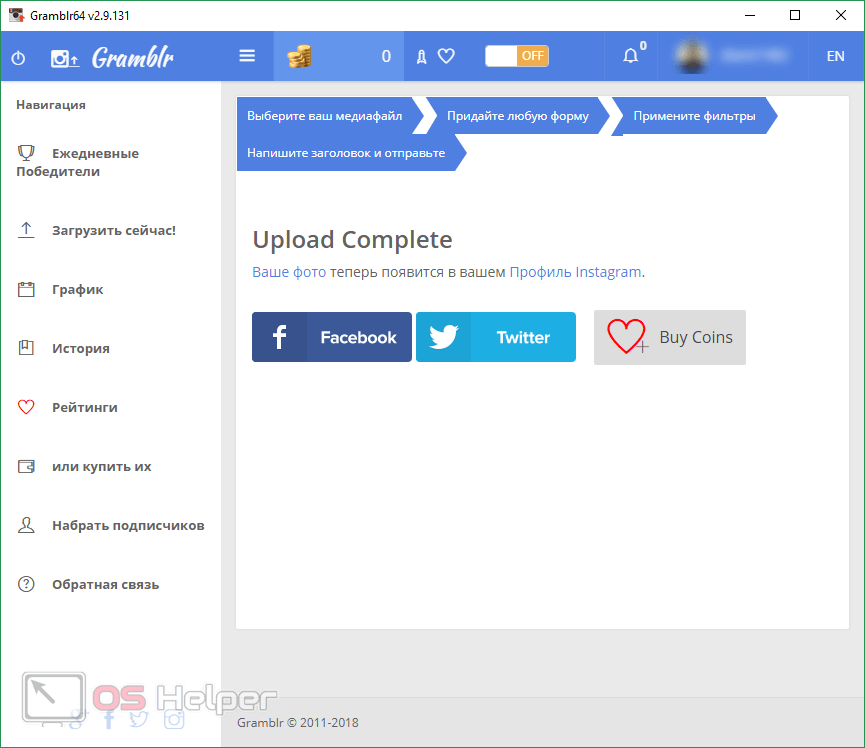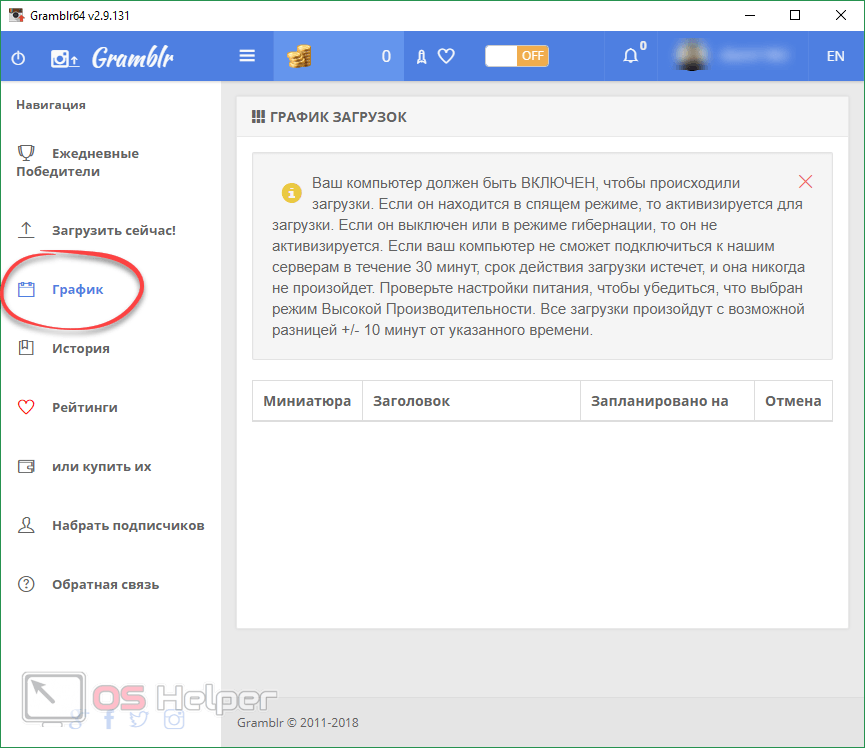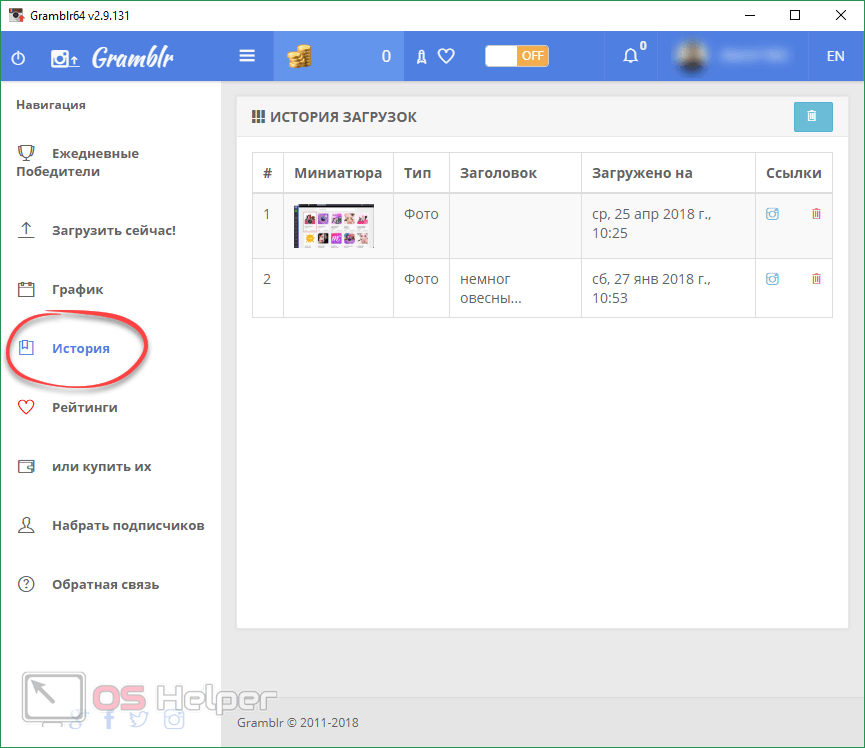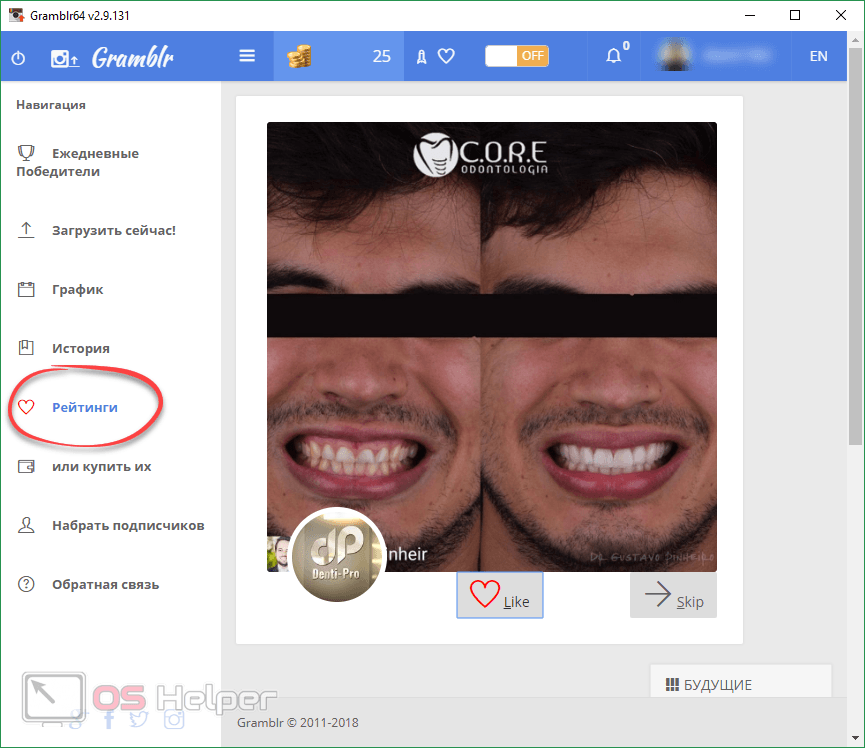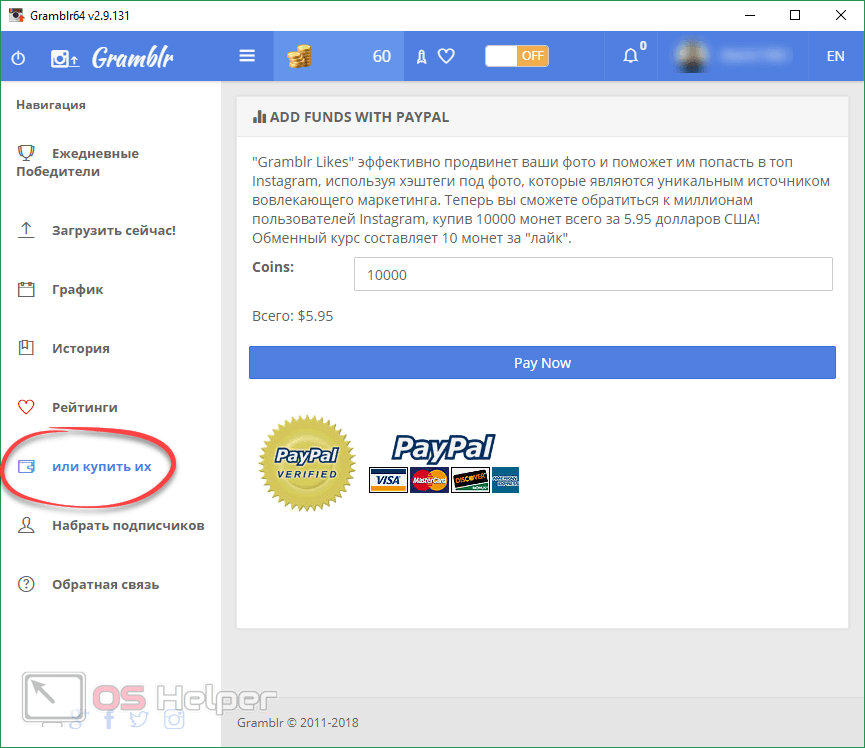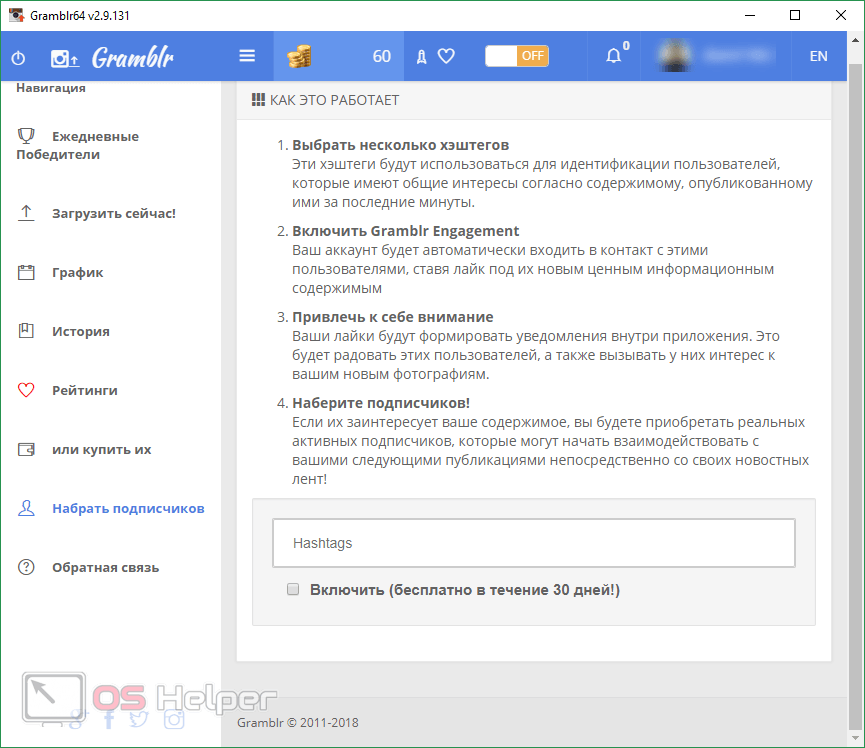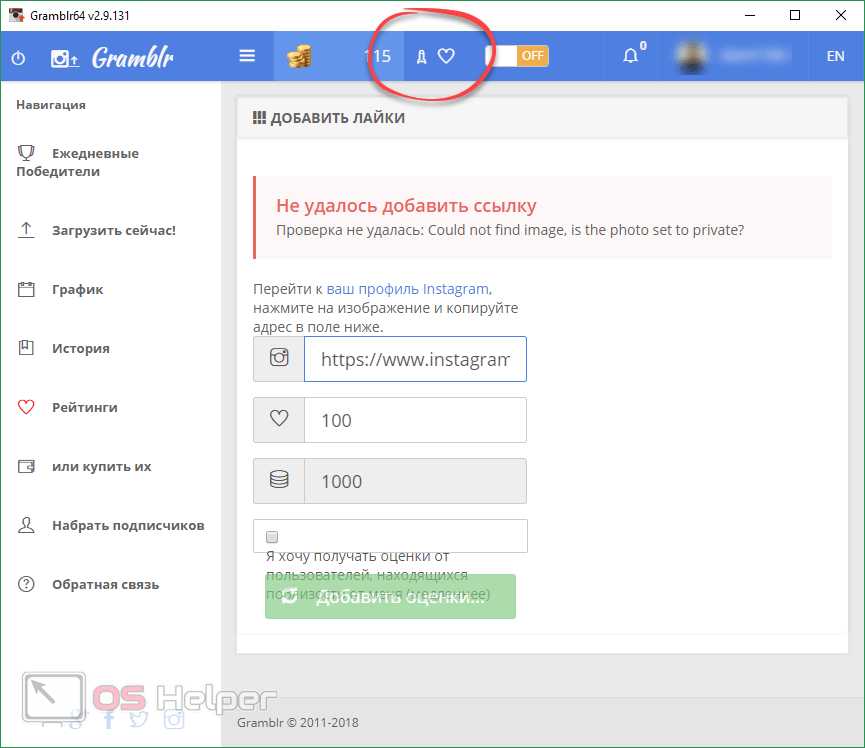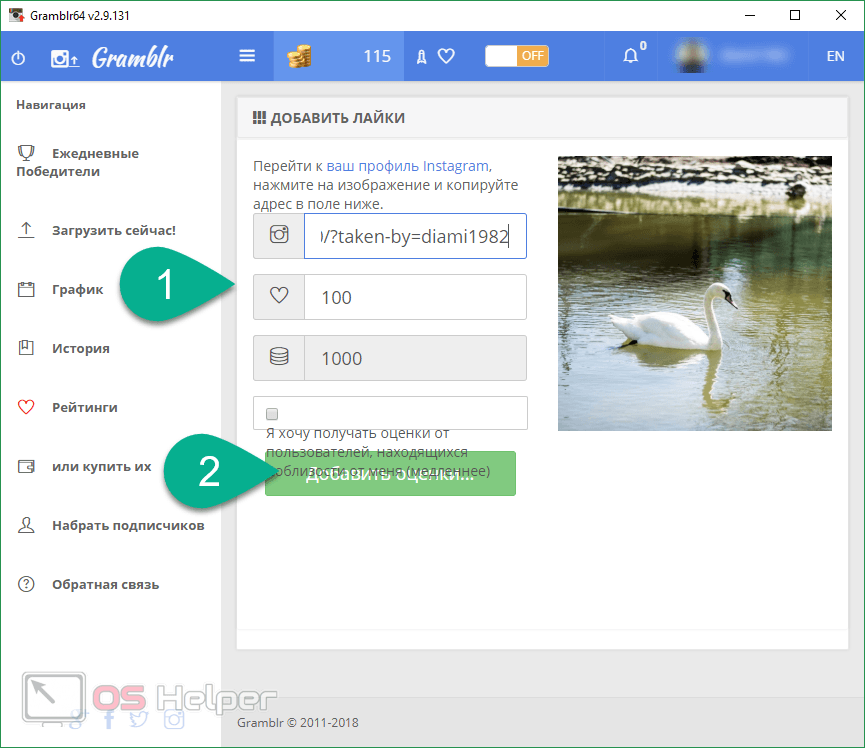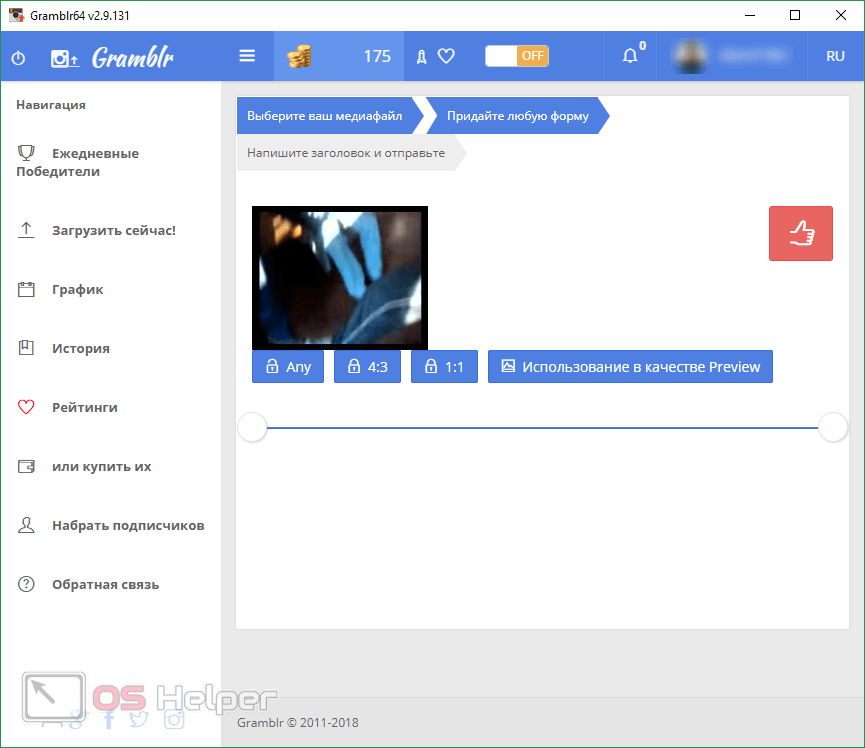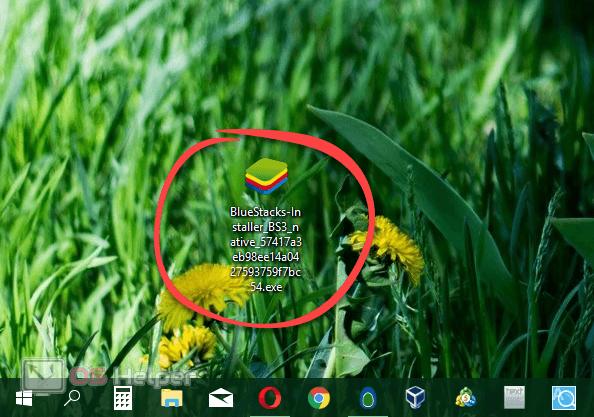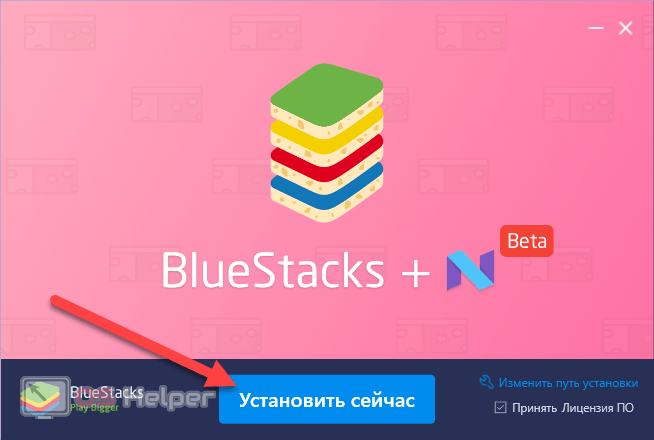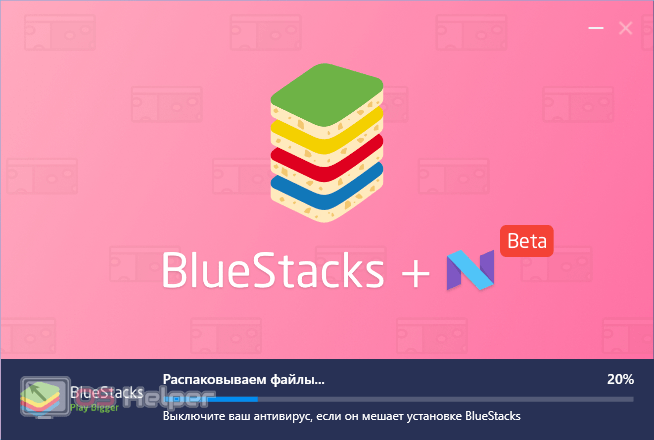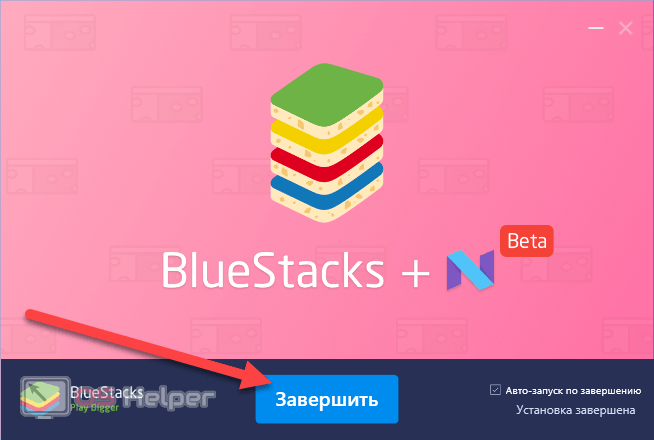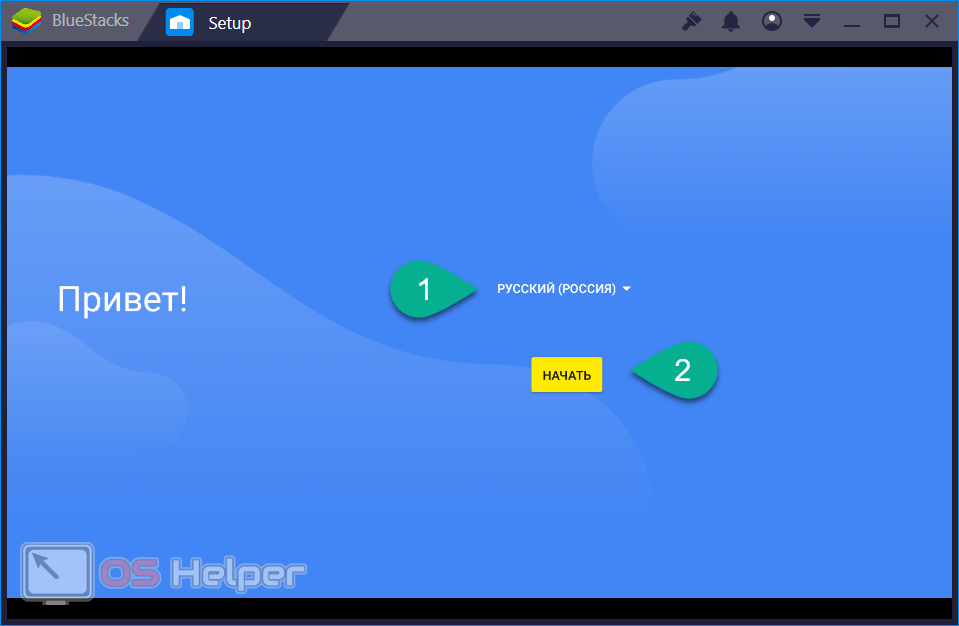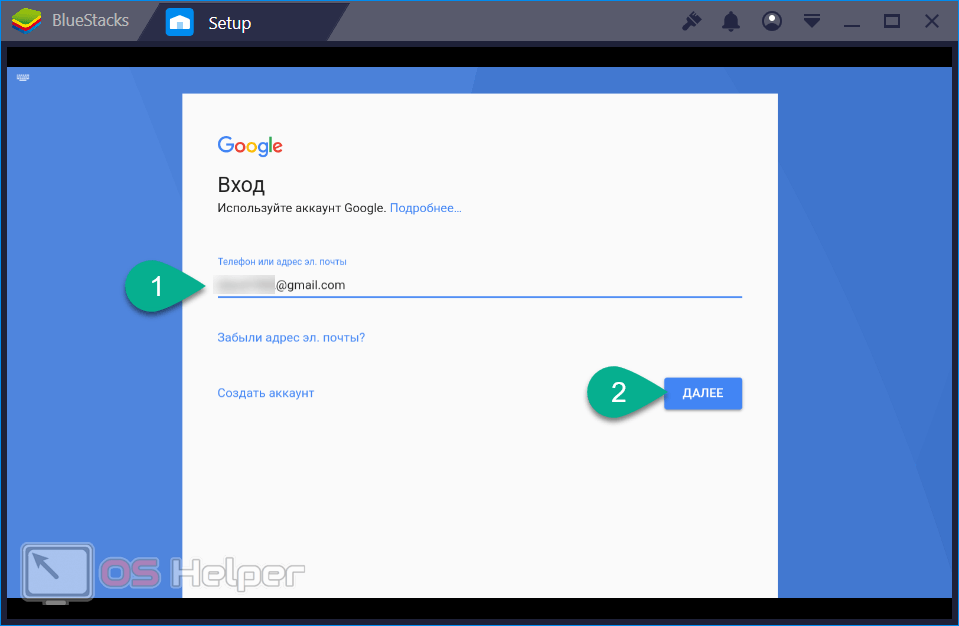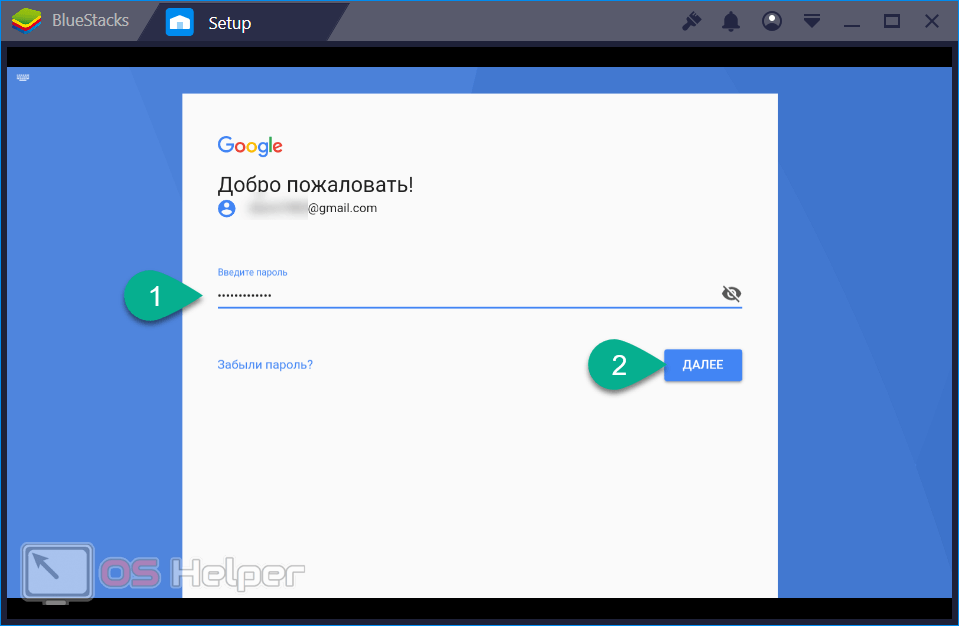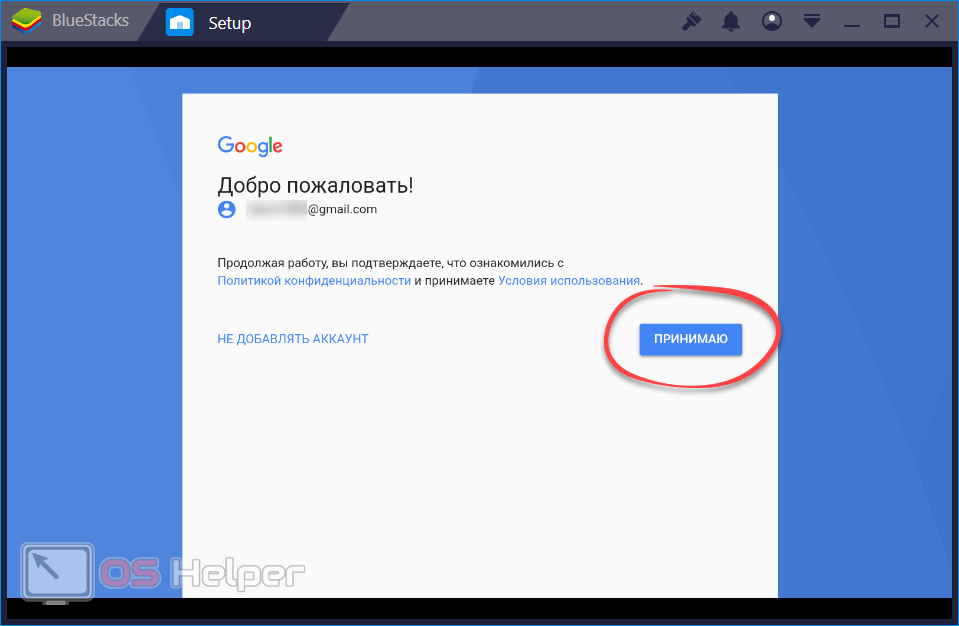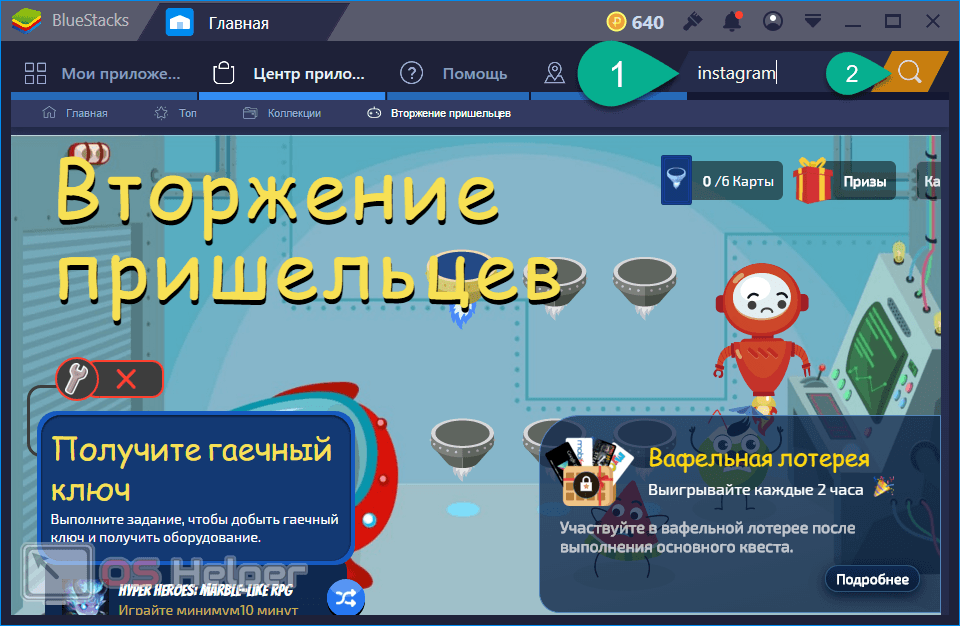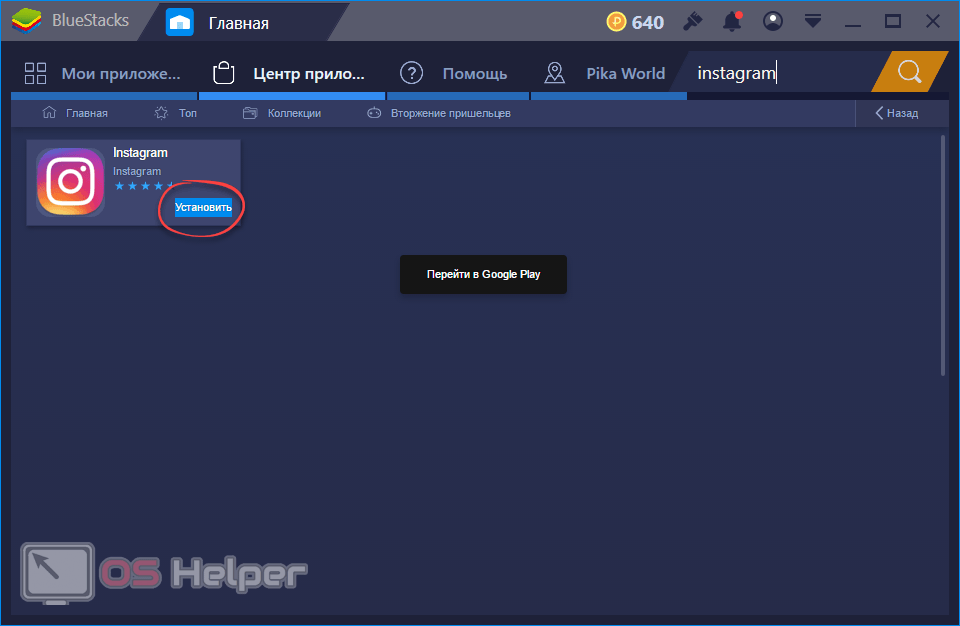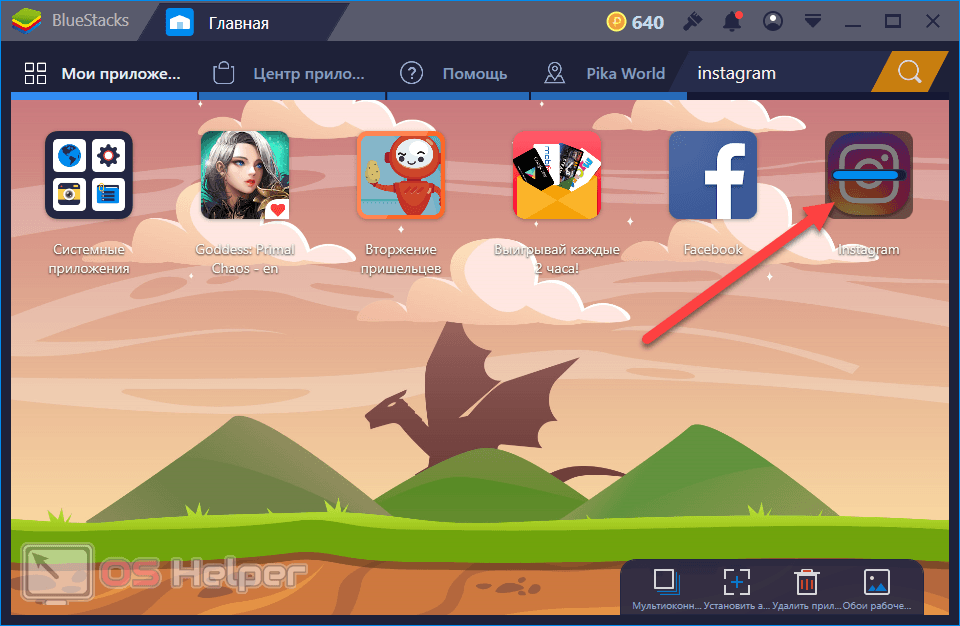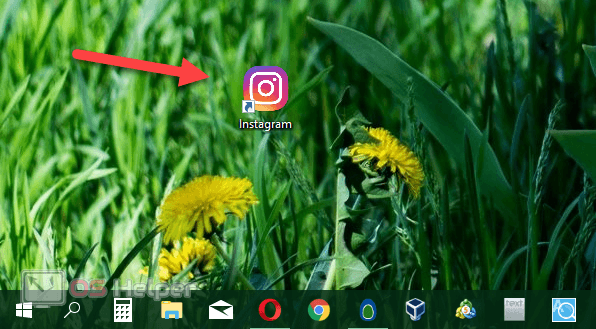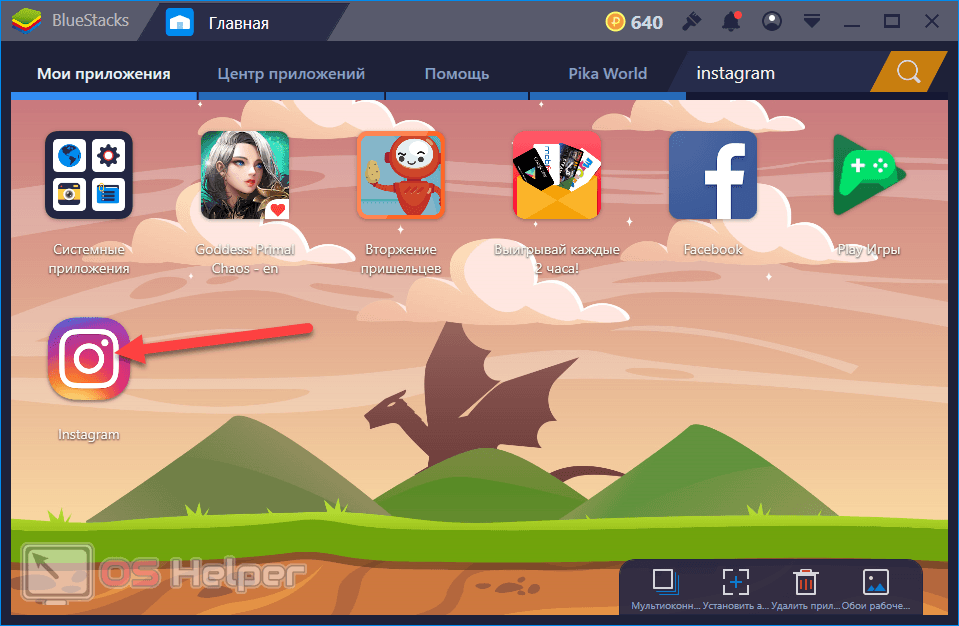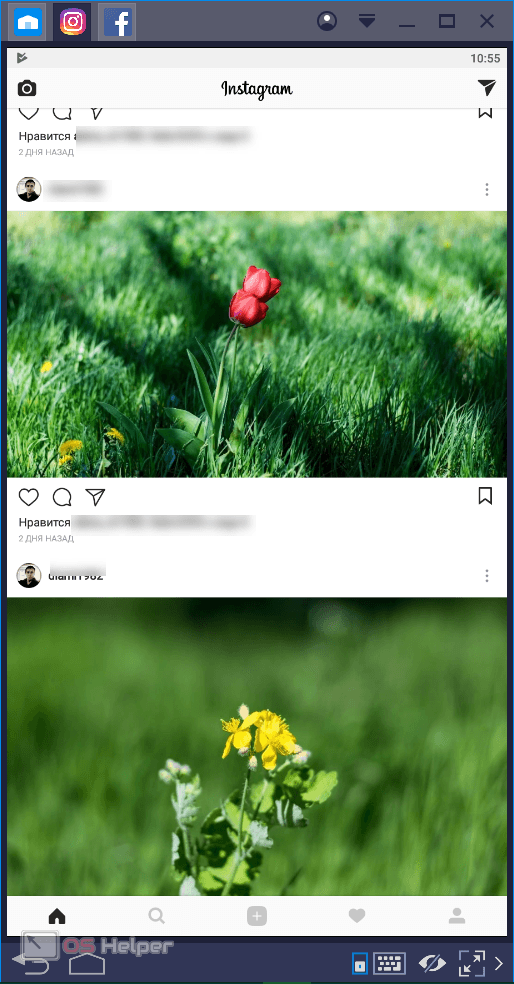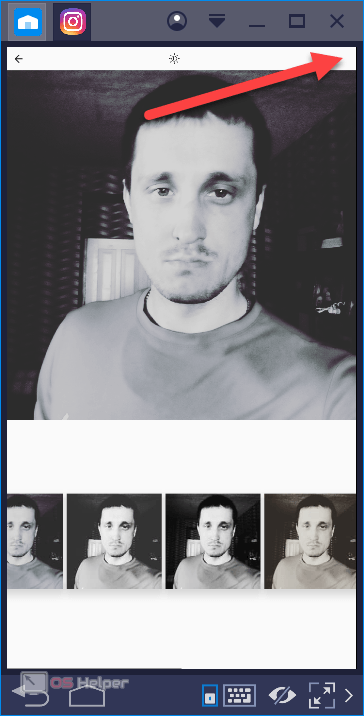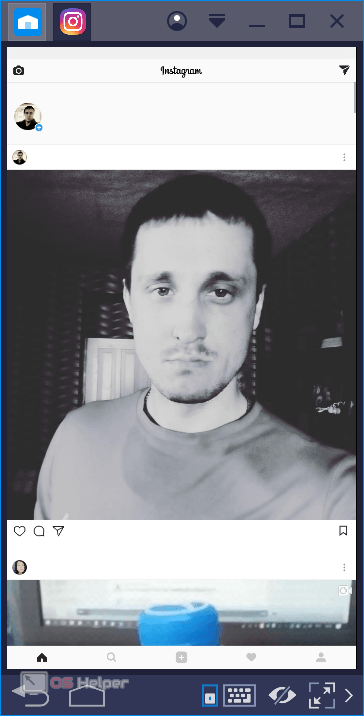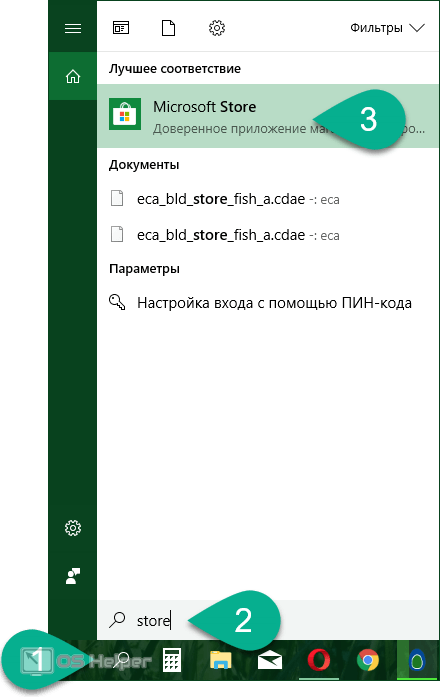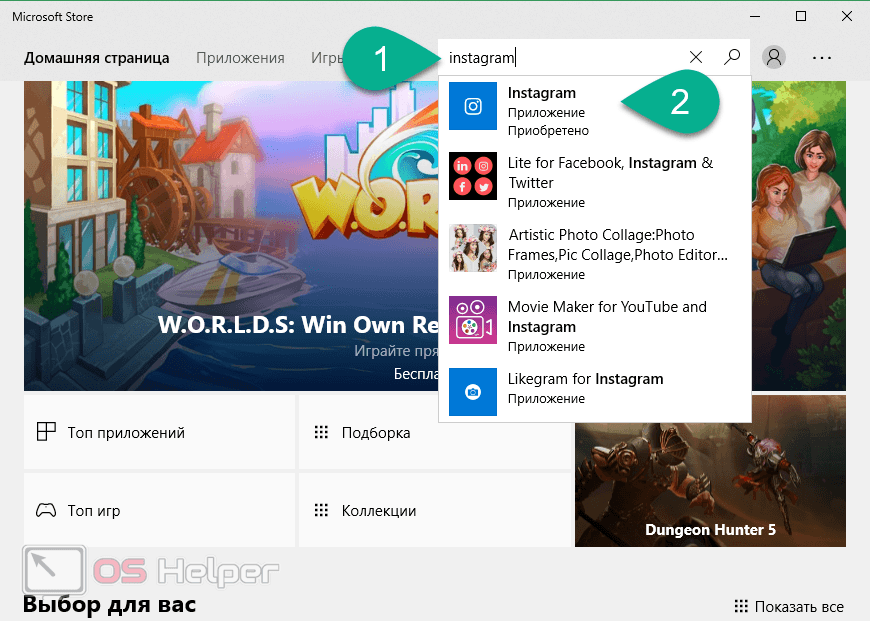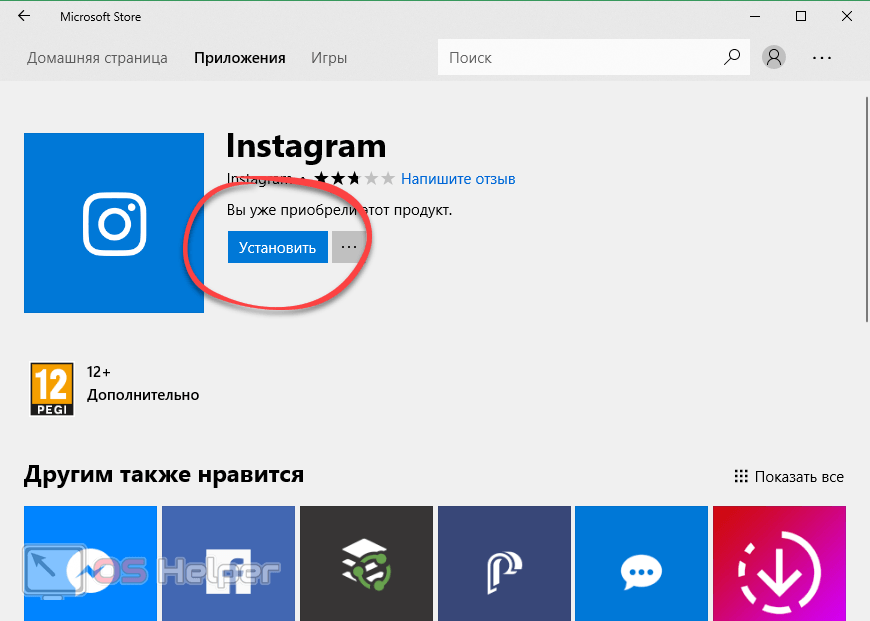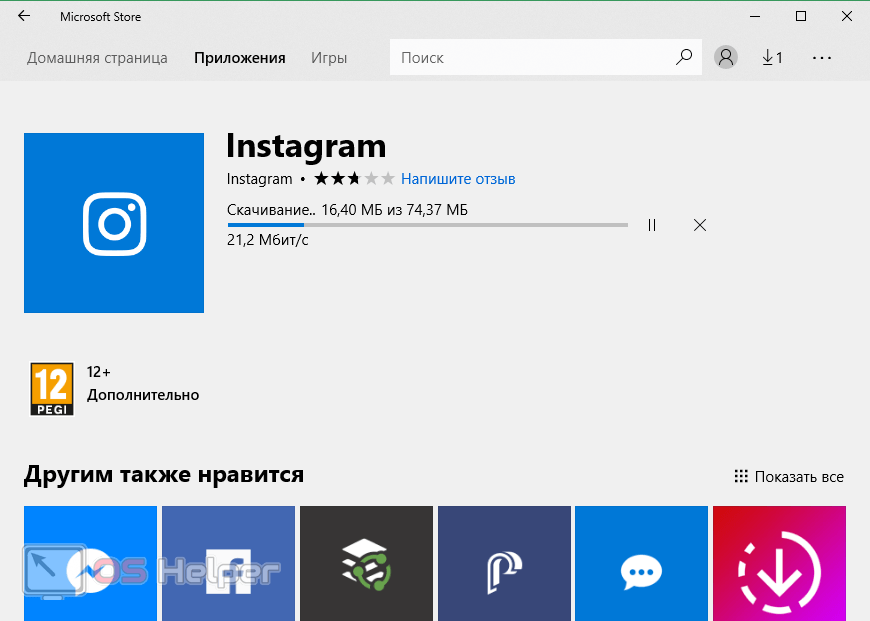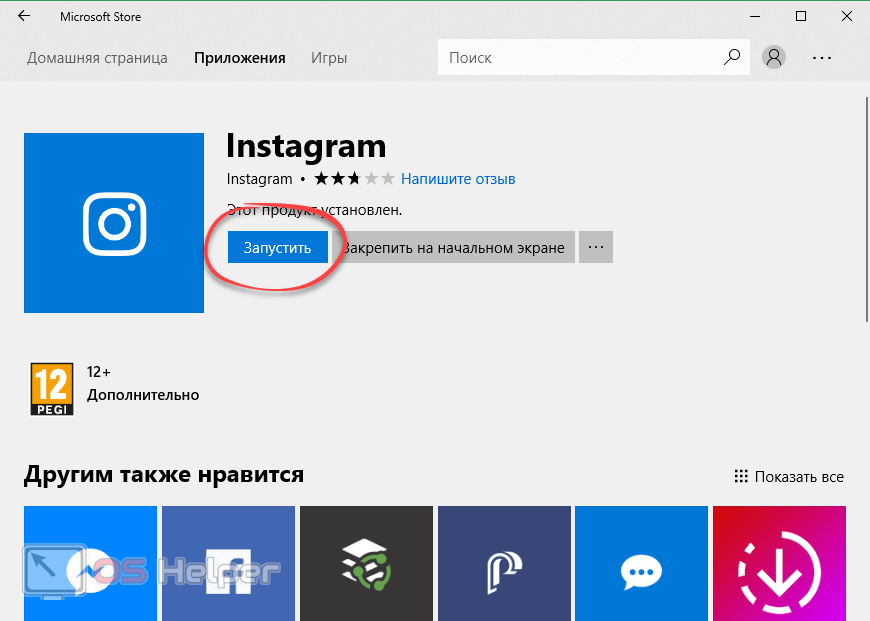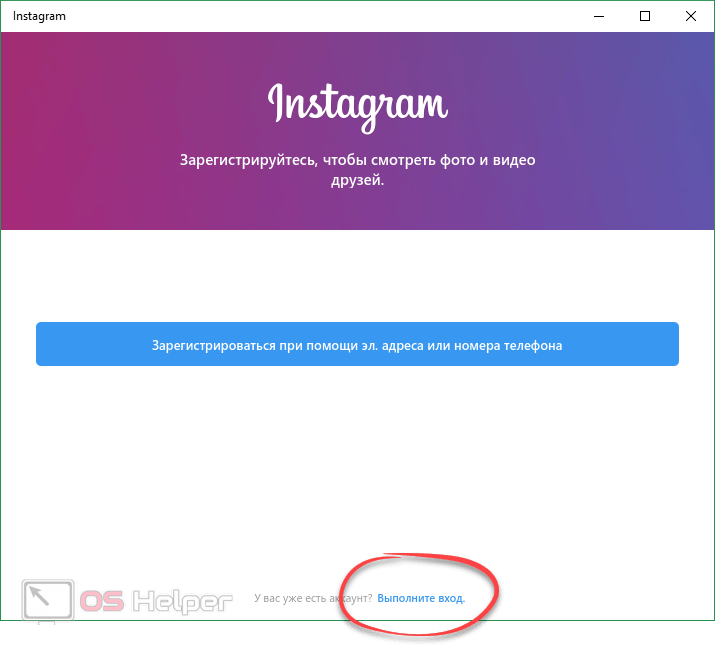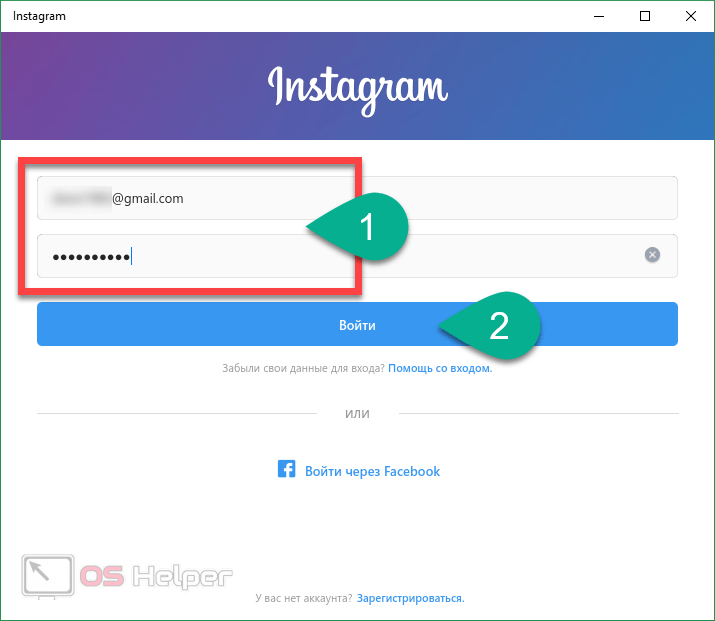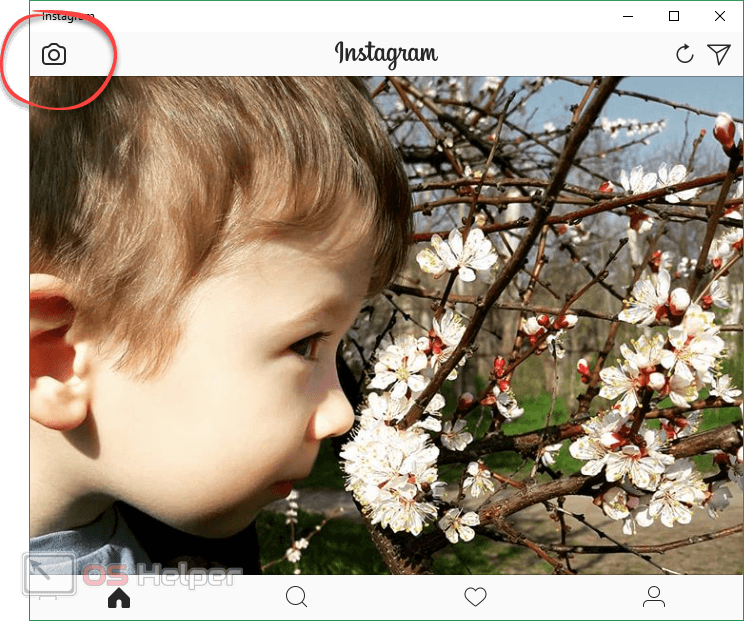С течением времени в Instagram становится все больше и больше пользователей. Но порой случается так, что воспользоваться телефоном и выложить фото в сеть нет возможности. Мало того, люди, которые делают снимки фотоаппаратами, вынуждены сначала скидывать их на телефон и только потом публиковать. Это не совсем удобно. В связи с вышесказанным возникает необходимость бесплатно постить фото в Инстаграм прямо с ПК или ноутбука, и сегодня мы расскажем, как это делается.
С течением времени в Instagram становится все больше и больше пользователей. Но порой случается так, что воспользоваться телефоном и выложить фото в сеть нет возможности. Мало того, люди, которые делают снимки фотоаппаратами, вынуждены сначала скидывать их на телефон и только потом публиковать. Это не совсем удобно. В связи с вышесказанным возникает необходимость бесплатно постить фото в Инстаграм прямо с ПК или ноутбука, и сегодня мы расскажем, как это делается.
Внимание: вся приведенная ниже инструкция базируется на примере Windows 10, однако на других версиях ОС (Windows XP, 7 или 8) все тоже будет работать.
Публикуем фото в Instagram с ПК
Ниже вы найдете сразу несколько способов размещать свои картинки в данной социальной сети. Начнем мы с самого простого и постепенно перейдем к более функциональным вариантам.
Используем обычный браузер
Нижеописанный вариант подразумевает использование функционала обычного браузера без установки онлайн-расширений или дополнительного программного обеспечения.
- Загрузку фото в Инстаграм мы покажем на примере Google Chrome, однако все то же самое с легкостью получится сделать с Mozilla Firefox, Opera, Яндекс.Браузер, Microsoft EDGE или Internet Explorer. Начинаем с правого клика по Веб-страничке и выбираем из контекстного меню пункт просмотра кода.
- Когда откроется консоль, нам потребуется нажать иконку мобильного вида. Она отмечена на скриншоте ниже.
- Далее обновляем страницу. Нужно чтобы Хром «подумал», что это телефон и применил изменения.
- Теперь можно добавить фото. Для этого жмем иконку, отмеченную на скриншоте.
- Откроется проводник «Виндовс». Выберите изображение, которое нужно опубликовать, и жмите «Открыть».
- По умолчанию Instagram растягивает картинку таким образом, чтобы замостить квадрат публикации. Если при этом обрезается часть контента, нажмите кнопку, обозначенную на скриншоте, и изображение отобразится полностью.
- Когда изменения будут применены, можно переходить к следующему шагу.
- На данном этапе можно добавить подпись к фото или несколько хеш-тегов.
- В течение нескольких секунд картинка будет загружаться в сеть.
В итоге публикация появится в вашем профиле и, естественно, ее увидят все подписчики.
На панели симуляции мобильного телефона присутствуют некоторые инструменты. Например, мы можем указать тип смартфона и подогнать содержимое окна под его экран. Также получится сменить масштаб или отключить соединение с сетью.
К недостаткам данного метода можно отнести невозможность постинга видео и необходимость каждый раз обновлять страницу.
Gramblr
Дальше речь пойдет о, не побоимся этого слова, удивительном приложении, которое способно не просто выкладывать фото в Инстаграм, а и делать ряд других полезных действий, о которых мы тоже расскажем.
- Начнем с установки программы. Посетите официальный сайт Gramblr и загрузите инсталлятор (поддерживается как продукт от Microsoft, так и macOS). Дальше запускаем скачанный файл.
- Открываем архив и извлекаем из него содержимое в любое удобное для вас место на ПК. Мы используем WinRAR. Если у вас другой архиватор, кнопка распаковки может отличаться.
- Выбираем каталог, в который будут экстрагированы файлы, затем жмем «ОК».
- Запускаем инсталлятор, который был извлечен из архива.
- Выбираем язык программы. По умолчанию используется Английский.
- Прямо тут получиться создать профиль в Инстаграм. У нас он уже есть, посему просто авторизуемся.
- Вводим данные от своего аккаунта и жмем кнопку входа.
С установкой покончено, переходим к публикации фото и рассмотрению остальных полезных функций:
Для того чтобы залить фотку в Инстаграм, жмем прямоугольник в центре окна. Также картинку можно просто перетащить сюда мышью.
В проводнике выбираем фото, которое нужно разместить в сети, и подтверждаем действие кликом по «ОК».
Дальше настраиваем параметры отображения фото и жмем обозначенную на скриншоте кнопку.
Также как в мобильном приложении тут есть фильтры, эффекты движения и т. д. Когда все нужные настройки будут применены, можно кликать по «Продолжить».
На следующем этапе получится добавить подпись к картинке и даже прикрепить смайлы. Также тут есть очень важная функция отложенной загрузки. Другими словами, программа в заданное время сама опубликует подготовленный материал, даже если вас нет рядом с компьютером. Когда все настройки будут внесены, жмем зеленую кнопку с надписью «Отправить».
Готово. Фотография загружена в Инстаграм. Примечательно, что прямо отсюда можно поделиться ею в Facebook или Twitter.
Внимание: для того чтобы публикация по времени была возможной, нужно оставить ПК или ноутбук включенным. Мало того, даже переход в спящий режим недопустим.
Дальше рассмотрим ряд других полезных функций Gramblr. Например, это вкладка «График». В данном разделе будет отображаться список всех фото, которые настроены на отложенный постинг. Именно тут их можно поставить на другое время или вовсе удалить.
Во вкладке «История» отображается список всех загруженных фоток, которые вы публиковали через данную программу. Для очистки всего содержимого можно воспользоваться кнопкой, расположенной в верхней правой части экрана.
И, наконец, самое интересное – при помощи инструмента «Рейтинги» мы можем легально накручивать на любые свои фото неограниченное количество лайков. Работает это следующим образом:
- Вам предлагаются фотографии разных пользователей, тоже участвующих в программе. В зависимости от личных предпочтений вы либо лайкаете их, либо пропускаете. За каждый поставленный «Класс» на ваш счет начисляется 5 монет.
- Когда сумма в 100 монет будет набрана, вы можете купить 100 лайков и распределить их на любые свои фото.
- По прошествии определенного времени зарабатывать монеты можно снова, и так до бесконечности.
Также тут присутствует кнопка автоматизации процесса, которая сама будет ставить классы всем подряд. Но будьте осторожны. Например, будучи мужчиной, вы можете выразить симпатию какому-нибудь парню с нетрадиционной ориентацией, естественно, на фото он будет во всей своей «красе». Потом ваши друзья увидят этот лайк, и вы автоматически станете такой же ориентации.
Количество лайков имеет ограничение. По прошествии одного часа оно снимается.
Вместе с постоянным кликаньем по классам вы можете приобрести монеты за деньги и, если человек не стеснен финансово, он способен здорово сэкономить свое время, купив сразу, к примеру, 10 000 симпатий.
Дальше нас ждет инструкция по раскрутке профиля в Инстаграм. Работает система по принципу знакомств людей, публикующих фото сходного характера. Тематика картинок определяется по хеш-тегам. В результате количество подписчиков растет.
Бесплатная раскрутка работает только на протяжении 30-ти дней.
Когда вы заработаете свою первую тысячу монет, ее можно будет потратить. Для этого жмите иконку сердечка, которую мы отметили на скриншоте ниже.
Зайдите на свой профиль в Инстаграм через браузер, откройте картинку, на которую хотите накрутить лайков, и скопируйте ее ссылку в адресной строке обозревателя. Затем, в зависимости от количества монет, укажите число симпатий, вставьте ссылку в строку с иконкой Instagram и жмите зеленую кнопку, отмеченную цифрой «2».
Еще одним важнейшим достоинством данной программы является возможность публикации в Инстаграм видео. Точно так же, как и фото, поместите его в приложение, укажите начало и конец, а потом публикуйте.
Важно помнить, что длительность видео в Instagram ограничена и каждый ролик, если он больше по времени, придется обрезать.
BlueStacks 3
Рассмотрим еще один способ публикации фотографий в Инстаграм с компьютера. На этот раз мы будем использовать новый Android-эмулятор BlueStacks 3. По сути на обычном ПК будет запущена операционная система от Google с возможностью использования на ней любых игр и приложений из Play Маркет.
- Переходим на официальный сайт эмулятора и скачиваем установочный дистрибутив. Когда файл окажется на компьютере, запускаем его.
- На первом этапе инсталляции жмем кнопку, которую мы отметили на скриншоте ниже.
- Дожидаемся завершения установки. Обычно процесс занимает всего пару минут.
- Далее просто жмем «Завершить».
Установка БлюСтакс 3 окончена и теперь можно переходить к работе с программой:
- Запускаем эмулятор и ждем активации движка виртуализации. Скорость течения процесса напрямую зависит от быстродействия конкретного ПК.
Заметка: при первом запуске программы производится оптимизация системных файлов, поэтому старт эмулятора может немного затянуться. При последующих включениях все будет происходить гораздо быстрее.
- Выбираем язык приложения и жмем кнопку, отмеченную цифрой «2».
- Так как любой Андроид-смартфон работает с Google-аккаунтом, для доступа к Плей Маркет нашей программе он тоже понадобится. Вводим свой Гугл-логин.
- Далее указываем пароль от учетной записи и жмем синюю кнопку.
- Также нам потребуется принять лицензию.
- Эмулятор запущен, можно переходить к установке мобильного клиента Инстаграм. Идем во вкладку «Центр приложений», вводим запрос в поисковую строку и жмем иконку увеличительного стекла.
- В поисковой выдаче есть всего одна программа, она то нам и нужна.
- Процесс установки выглядит как иконка программы, с заполняющимся прогрессбаром на ней.
Примечательно то, что при использовании BlueStacks ярлык приложения от Андроид появляется непосредственно на рабочем столе Windows и мы можем запускать его прямо оттуда.
Естественно, иконка мессенджера появится и на домашнем экране нашего виртуального Android. Итак, открываем Instagram.
Программа работает, и мы можем выложить любую фотографию или видео прямо с компьютера.
Единственным недостатком использования эмулятора является сложность с перемещением файлов с ПК на него. Скинуть фотки во внутреннюю ФС программы можно, например, через Google-диск или любое другое облако.
- Для того чтобы разместить фотку в Инстаграм через ваш ПК, жмем маленькую иконку с изображением плюсика в нижней части программы.
- Выбираем картинку из галереи. Затем жмем кнопку перехода к следующему шагу. В данном случае, из-за несоответствия масштабирования и разрешений ПК с эмулятором, она не видна, однако работает.
Готово! Контент в сети и вопрос публикации в Инстаграм с компьютера решен.
Клиент для Windows 10
В новой операционной системе от Майкрософт есть встроенный магазин, в котором вы просто можете скачать десктопный клиент Instagram. Делается это так:
- Открываем магазин «Виндовс», например, воспользовавшись поиском.
- В поисковой строке пишем название приложения, затем кликаем по нужному результату в выдаче.
- На домашней странице программы жмем отмеченную кнопку.
- Дожидаемся окончания закачки софта.
- Запускаем Инстаграм на ПК.
- Если аккаунта еще нет, регистрируем его, если есть, то авторизуемся, нажав на отмеченную кнопку.
- Вводим логин и пароль, затем кликаем по «Войти».
Для постинга фотографий или видео нужно кликнуть по иконке камеры, отмеченной на рисунке.
Главным недостатком данной программы является постинг фото и видео только с Веб-камеры. Импорт медиа не поддерживается.
В качестве итога
Итак, теперь вы знаете ответ на вопрос, как разместить фотографии и видео с вашего компьютера или ноутбука в социальную сеть Instagram. Для этой цели мы использовали функционал простого браузера, прибегали к помощи отличной программы с широким функционалом и даже установили на свой ПК Андроид-эмулятор.
Надеемся статья окажется для вас полезной и поможет избежать сложностей, связанных с публикацией фото в данной социальной сети. Однако, если даже после прочитанного у вас останутся вопросы, рекомендуем задавать их в комментариях. По мере возможности мы обязательно ответим каждому своему посетителю.
Видеоинструкция
Наша статья была бы не полной без видео, которое не просто дополняет написанное, но и расширяет его.